Office 2016を再インストールするには、以下の操作手順を行ってください。
- 下記リンクをクリックし、Microsoft社のホームページを開きます。
Microsoft社 - マイアカウントページ - Microsoftアカウントのサインイン画面が表示されます。
ご使用のMicrosoftアカウントとパスワードを入力し、「サインイン」をクリックします。
| 補足 パソコンにMicrosoftアカウントでサインインしている場合は、上記の画面は表示されず、自動的にサインインされます。 |
- 「個人用Officeアカウント」という画面が表示されます。
「Office (エディション名)」タブをクリックし、「再インストール」をクリックします。
※ タブの表示名は、元々インストールされていたOfficeのエディションによって異なります。
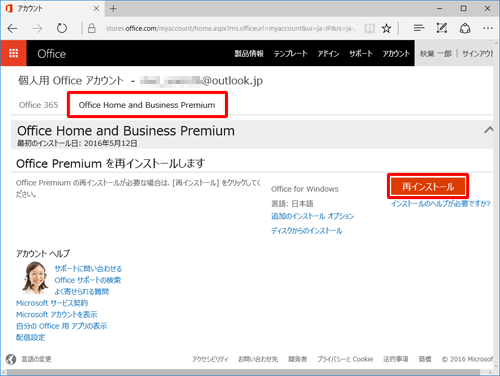
| 補足 上記手順で「再インストール」をクリックすると、32bit版のOffice 2016がインストールされます。 ※ ご使用のOSが64bit版でも、インストールするOffice製品は32bit版が推奨されています。 64bit版のOffice 2016をインストールしたい場合は、以下の操作手順でインストールを進めてください。 a.「追加のインストールオプション」をクリックします。  b.「追加のインストールオプション」が表示されます。 「バージョン」欄をクリックし、表示された一覧から「Office - 64ビット」をクリックして、「インストール」をクリックします。  |
- 画面下部に「….exeのダウンロードが終了しました。」というメッセージが表示されたら、「実行」をクリックします。
![]()
| 補足 ・「ユーザーアカウント制御」が表示された場合は、「はい」をクリックします。 ※ パスワード入力画面が表示された場合は、管理者アカウントのパスワードを入力します。 ・下図のようなエラーメッセージが表示された場合は、以下の情報を参照し、対処を行ってください。 エラーメッセージ画面:「インストールできませんでした」 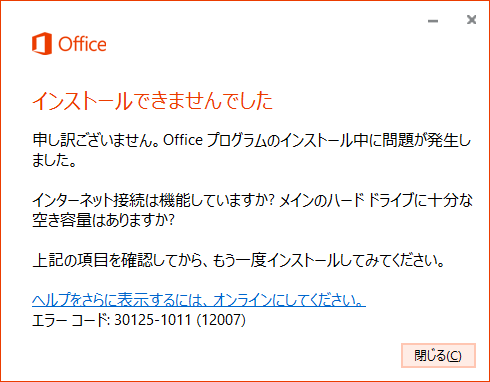 |
- 「準備をしています」という画面が表示されたら、しばらく待ちます。

- 「Officeをインストールしています」という画面が表示されたら、しばらく待ちます。

- 「すべて完了です。Officeはインストールされました。」という画面が表示されます。
「閉じる」をクリックします。

- 「スタート」をクリックし、表示されたスタートメニューにWordやExcelなどのタイルが表示されていることを確認します。
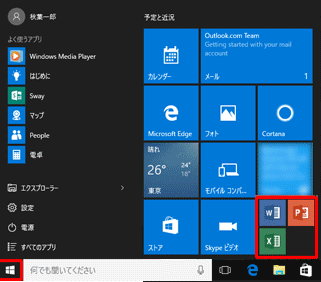
| 補足 スタートメニューにWordなどのタイルが見つからない場合は、「スタート」→「すべてのアプリ」の順にクリックし、表示されたアプリの一覧にOffice 2016の各アプリケーションが表示されていることを確認します。 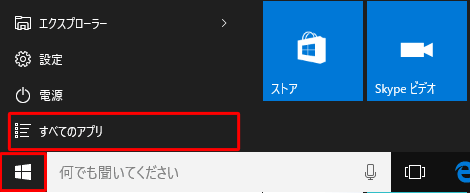 アプリの一覧 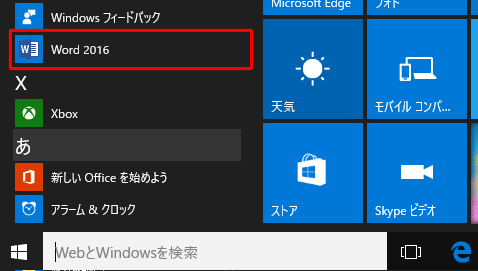 |
以上で操作完了です。
Office2016の購入アドレスとダウンロードインストール方法
Yahooショッピングで購入すると、価格はずっと安くなります。
Office 2016 docとdocxの違いは何ですか? 互換性はどうですか?
パソコンに新しいバージョンのOfficeをインストールするとき、古いバージョンのOfficeを使用して作成および保存されたWordファイルを開くことができるかどうか疑問に思うかもしれません。…










